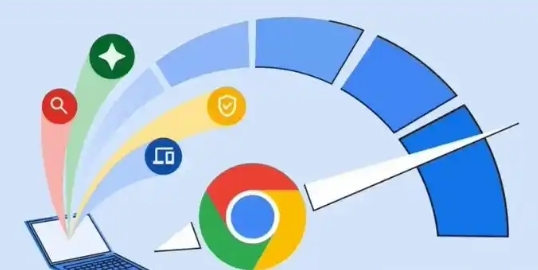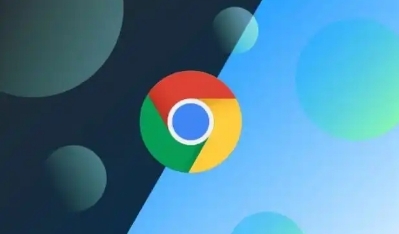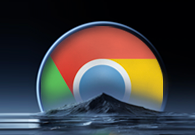谷歌浏览器右上角显示错误提示怎么处理
谷歌浏览器右上角显示错误提示怎么处理?我们有时候会在谷歌浏览器右上角看到错误提示的字样。大多原因是安装的拓展插件没有正常运行。不清楚怎么解决的小伙伴可以看看这篇谷歌浏览器右上角显示错误提示处理办法。文章详细地告诉大家怎么处理这个问题,有相关疑惑的小伙伴快来和小编一起了解下吧。

谷歌浏览器右上角显示错误提示处理办法
1、首先,我们需要点击打开谷歌浏览器,然后你可以查看到在右上角的位置有一个【错误】的标记,将其点击打开。(如图所示)
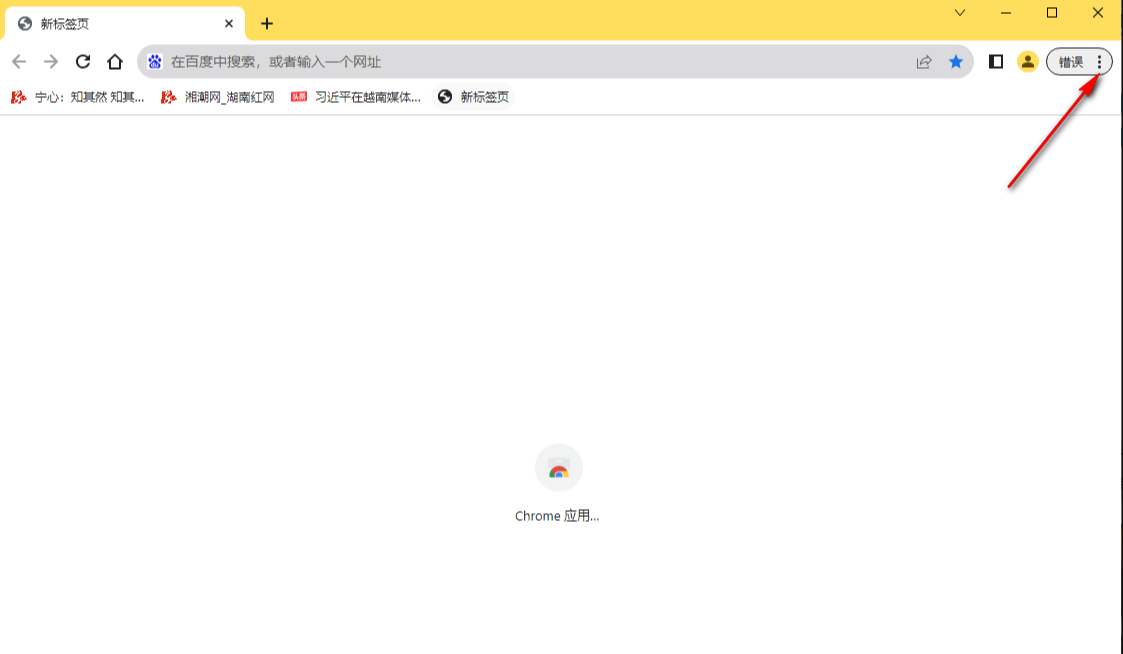
2、随后会在打开的下拉选项中显示出一个【已添加新扩展程序】选项的提示,我们将该选项进行点击一下。(如图所示)

3、那么在页面上即可弹出一个启用扩展程序的窗口,你可以选择【启用扩展程序】或者是【从chrome中移除】。(如图所示)
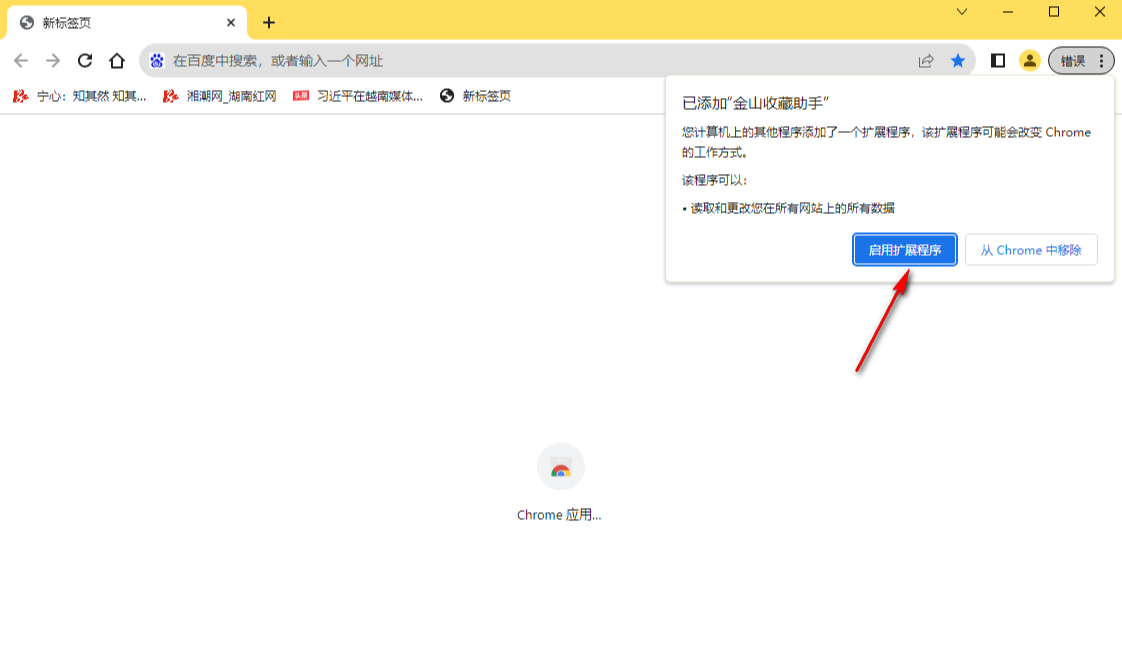
4、如果你选择启用该程序,那么在工具栏中会显示出一个扩展图标,你可以将其点击打开,你可以对该扩展进行管理操作。(如图所示)
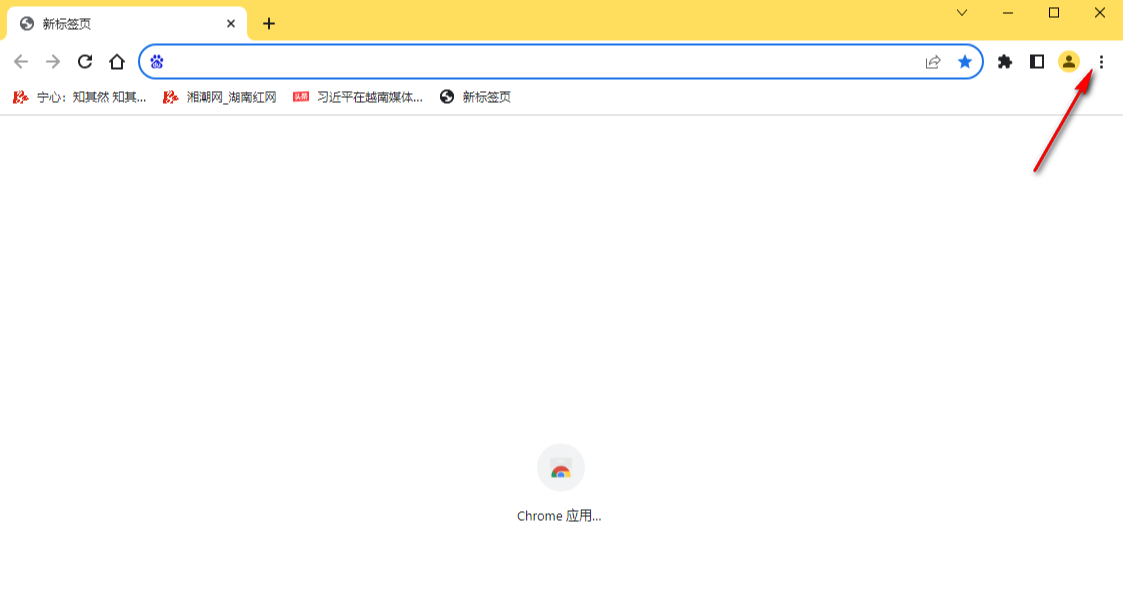
5、随后你再来查看到右上角的错误提示已经没有显示了。(如图所示)
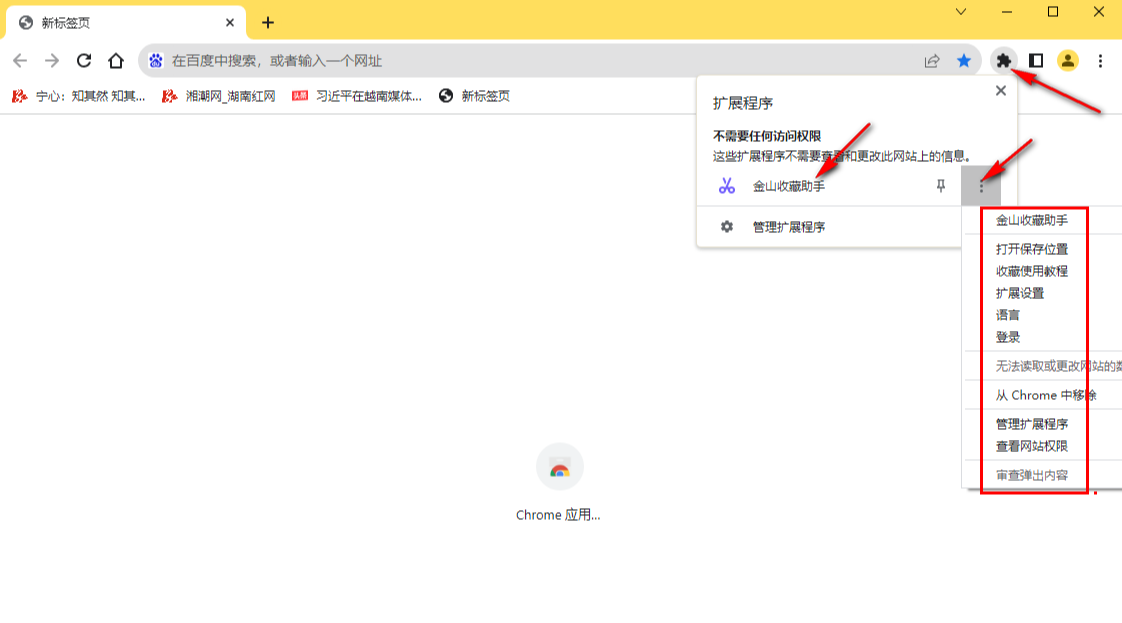
以上就是最新关于【谷歌浏览器右上角显示错误提示怎么处理?谷歌浏览器右上角显示错误提示处理办法】所有内容,更多精彩资讯请期待本站分享。